Etapas para configurar o trackpad no meu Mac OS
Em primeiro lugar, para seguir em frente, você precisará instalar as atualizações mais recentes do Mac OS, onde inclui atualizações de bootcamp.
Segundo você tem que confirme se o seu Mac contém espaço em disco para gerenciar a instalação do Windows por meio do Boot Camp. Por fim, seu Mac deve ter pelo menos 64 GB de espaço livre no disco rígido.
Stick USB
Você precisará instalar o software de compatibilidade do Windows em uma unidade flash USB, que deve estar no formato MS-DOS (FAT), e uma unidade USB externa em branco contendo 16 GB. Devido a esta começado Mac OS; conecte a unidade flash USB ao Mac; o utilitário de disco é iniciado localizado na pasta Utilitários em aplicativos.
Em seguida, na barra de menus, clique em Visualizar e Selecionar para visualizar todos os dispositivos; você encontrará o utilitário de disco em sua barra lateral; você clica na unidade flash USB. Escolha o nome da unidade. Pressione o botão Excluir; escolha o formato MS-DOS (FAT) e o registro de inicialização (MBR) na guia esquemática. Para terminar, essas etapas clique em Excluir e isso formatará a unidade.

Baixe o software de compatibilidade do Windows
Como você já tem a unidade flash USB, verifique se o seu Mac tem internet e medir sua velocidade para ver se é suficiente ; Inicie o Assistente do Boot Camp do Mac OS, na barra de menus, clique em Utilitários, abra o Assistente do Boot Camp.
Em seguida, também na parte superior da tela, clique em ação e baixe o software de compatibilidade do Windows; em seguida, pressione a unidade flash USB para salvá-la e ela iniciará o download, quando terminar, feche o assistente do Boot Camp.
Instale o software
Depois que a compatibilidade do software Windows for baixada para a unidade flash, m Anten conectou a unidade flash USB ao Mac ; inicie seu Mac no Windows; em seguida, no seu explorador de arquivos, inicie a unidade flash USB; pressione setup.exe ou instale-o na pasta BootCamp. Uma caixa de diálogo aparecerá onde o Boot Camp pode fazer alterações no dispositivo, pressione YES.
Em seguida, clique em Reparar para iniciar a instalação. Mesmo que apareça um aviso em uma caixa de diálogo informando que ele não passou no teste de logotipo do Windows, selecione continuar. Por fim, quando a instalação estiver concluída, clique em Concluir e reinicie o seu Mac.
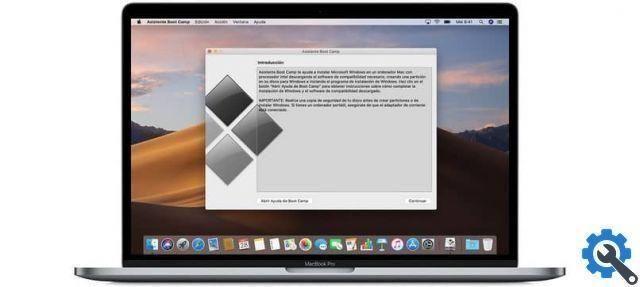
Deve-se notar que, após a conclusão do instalador do Windows, seu Mac será carregado no Windows e iniciará automaticamente Inicializar Camp Assistant ; Clique em Avançar e, em seguida, clique em Instalar, e o assistente do Boot Camp iniciará o download e instalará os drivers necessários para o Windows. Clique em Concluído e seu Mac será reiniciado e carregado no Windows
NOTA: para carregar seu Mac no Windows, reinicie-o e mantenha pressionado o botão ALT até que o gerenciador de inicialização apareça na tela; então você pode selecionar se deseja que ele seja carregado no Windows ou MacOS.
Agora você tem a opção de ter o Windows no seu Mac OS configurando o Trackpad usando seus drivers do Windows ; Dessa forma, você obterá o que deseja no seu Mac, como o uso de muitos gestos que permitirão acessar diferentes funções e trabalhar com pequenos elementos com precisão ao rolar.


























